۸ نکته برای افزایش عمر باتری آیفون
با اینکه باتری آیفونها نسبت به قبل پیشرفتهای زیادی داشتهاند، اما همچنان کاربران دوست دارند که باتری گوشی آنها بیشتر دوام بیاورد. امروز قصد داریم ۸ مورد را بیان کنیم که با انجام آنها مصرف باتری آیفون شما به میزان قابل توجهی کاهش مییابد.
تبلیغات
در بسیاری از موقعیتها مانند مهمانی، مسافرت و غیره افراد تمایلی ندارند تا به دنبال یک پریز باشند تا آیفون خود را شارژ کنند، بلکه ترجیح میدهند تا از مهمانی یا مسافرت خود لذت ببرند.

امروز قصد داریم تا ۸ مورد را بیان کنیم که میتوان با انجام آنها، به طور قابل توجهی مصرف باتری آیفون را کمتر کرد.
۱- غیر فعال کردن بازخورد لمسی کیبورد
اگر این گزینه صفحه کلید را روشن کردهاید که با ضربه زدن روی کلیدهای روی صفحه بازخورد لمسی را ارایه دهد، ممکن است بخواهید آن را به طور موقت خاموش کنید، زیرا میتواند بر عمر باتری تاثیر بگذارد.
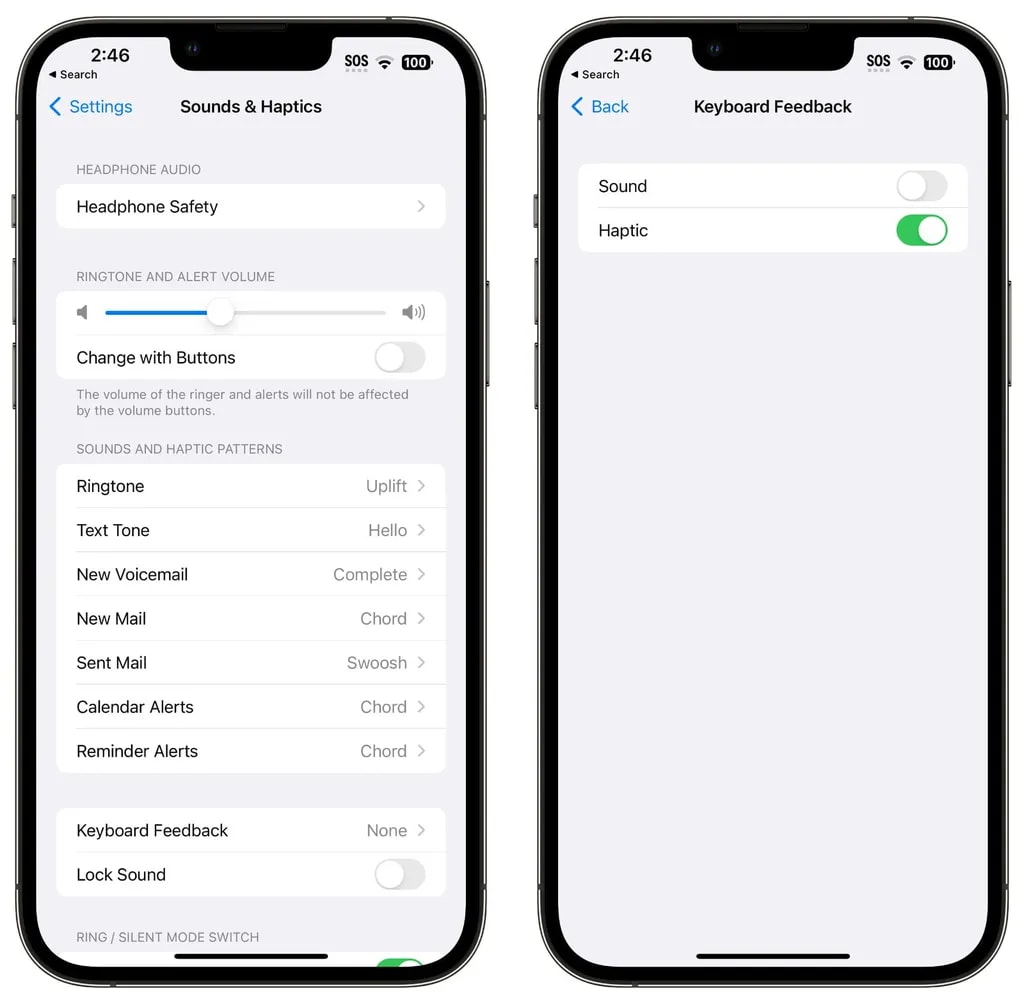
در زیر میتوانید ببینید که چگونه باید این کار را انجام دهید:
- به قسمت تنظیمات بروید
- روی Sounds and Haptics ضربه بزنید
- روی Keyboard Feedback کلیک کنید
- گزینه Haptic را خاموش کنید
۲- خاموش کردن ایردراپ از طریق نزدیکی آیفونها
هنگامی که دو آیفون دارای iOS 17 یا یک آیفون با سیستم عامل iOS 17 و یک اپل واچ دارای سیستم عامل watchOS 10.1 یا بالاتر را کنار هم نگه میدارید، آیفون یک پروتکل ایردراپ یا انتقال مخاطب مبتنی بر مجاورت را راهاندازی میکند. اگر به طور مداوم این کار را انجام میدهید، می تواند باتری را خالی کند، بنابراین اگر آیفون شما نزدیک بسیاری از آیفونهای دیگر است و بارها و بارها رابط ایردراپ را دریافت میکنید، باید آن را خاموش کنید.
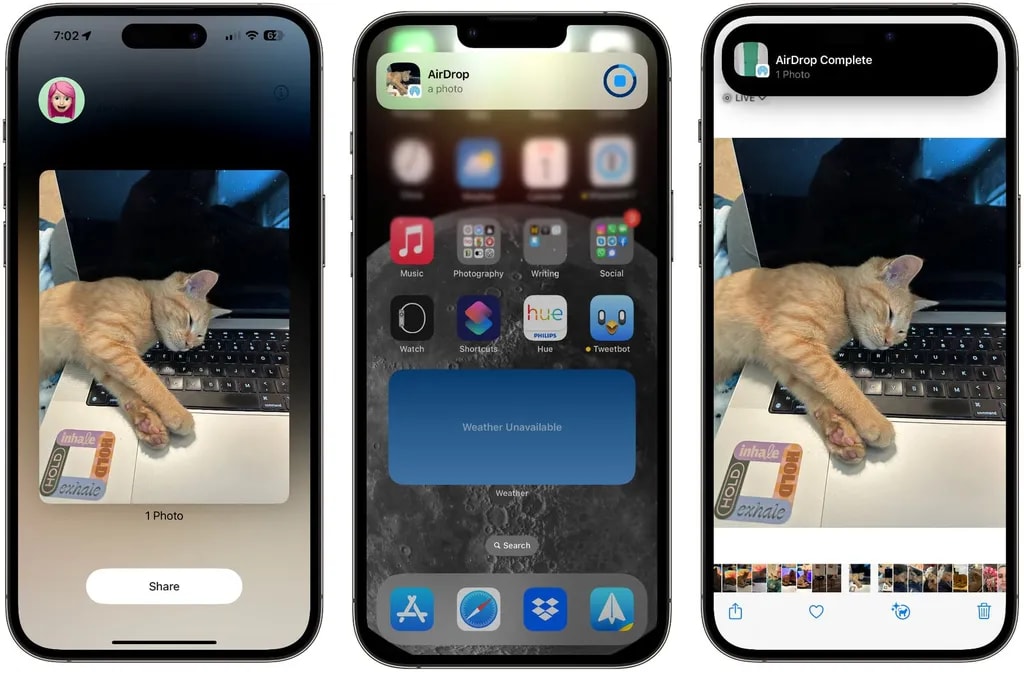
برای انجام این کار به آدرس Settings > General > Airdrop بروید و گزینه «Bringing Devices Together» را خاموش کنید.
۳- استفاده از نقشههای آفلاین
اگر به جایی سفر میکنید، با دانلود نقشههای اپل برای استفاده آفلاین، میتوانید مقداری در عمر باتری صرفهجویی کنید، این ویژگی در آیفونهای دارای iOS 17 یا بالاتر موجود است. با نقشههای آفلاین به خصوص اگر به جایی میروید که شبکه تلفن همراه ضعیفی دارد، میتوانید بدون تخلیه باتری، مسیرهای گام به گام را دریافت کنید. فقط اطمینان حاصل کنید که اینترنت خط خود را خاموش کردهاید.
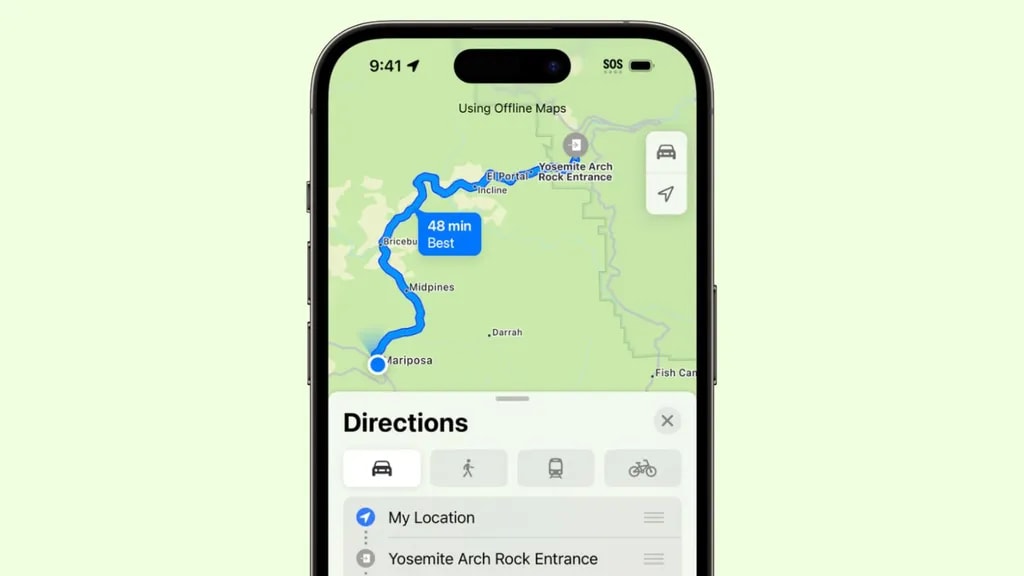
دانلود نقشه به سادگی جستجوی یک مکان، ضربه زدن بر روی دکمه دانلود و انتخاب منطقه نقشه برای دانلود است.
۴- خاموش کردن فعالیتهای زنده
ویژگی «Live Activities» به برنامهها اجازه میدهد نوتیفیکیشنها به طور پیوسته روی صفحه قفل یا در داینامیک آیلند نگه داشته شوند، که میتواند باعث تخلیه قابل توجه باتری شود.
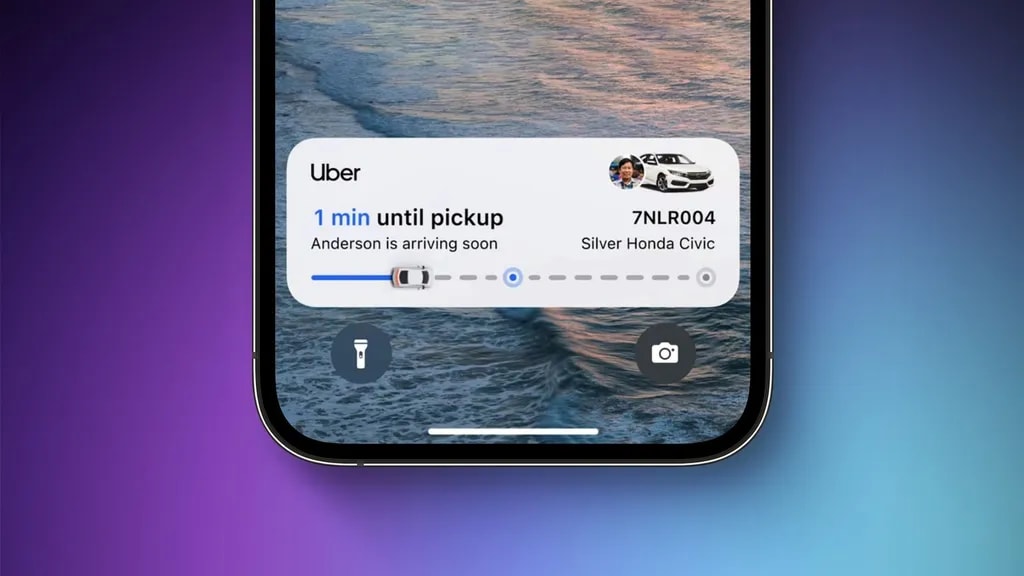
با دنبال کردن مراحل زیر میتوانید Live Activities را غیرفعال کنید:
- به تنظیمات آیفون خود بروید
- به قسمت Face ID and Passcode بروید
- رمز گوشی خود را وارد کنید تا بتوانید وارد شوید
- به پایین اسکرول کنید و گزینه Live Activities را خاموش کنید
این کار از نمایش فعالیتهای زنده در صفحه قفل جلوگیری میکند، اما شما میتوانید این کار را حتی یک قدم جلوتر ببرید. در بخشهای برنامه جداگانه در برنامه تنظیمات، میتوانید Live Activities را بهصورت برنامه به برنامه غیرفعال کنید یا از استفاده از ویژگیهای Live Activities در برنامهها اجتناب کنید.
۵- خاموش کردن نمایشگر همیشه روشن
اگر آیفون ۱۴ پرو یا ۱۵ پرو دارید، صفحه نمایش همیشه روشن زمان، تصویر زمینه، ویجتها و فعالیتهای زنده را حتی زمانی که آیفون شما قفل است، روی صفحه قفل قابل مشاهده میکند.
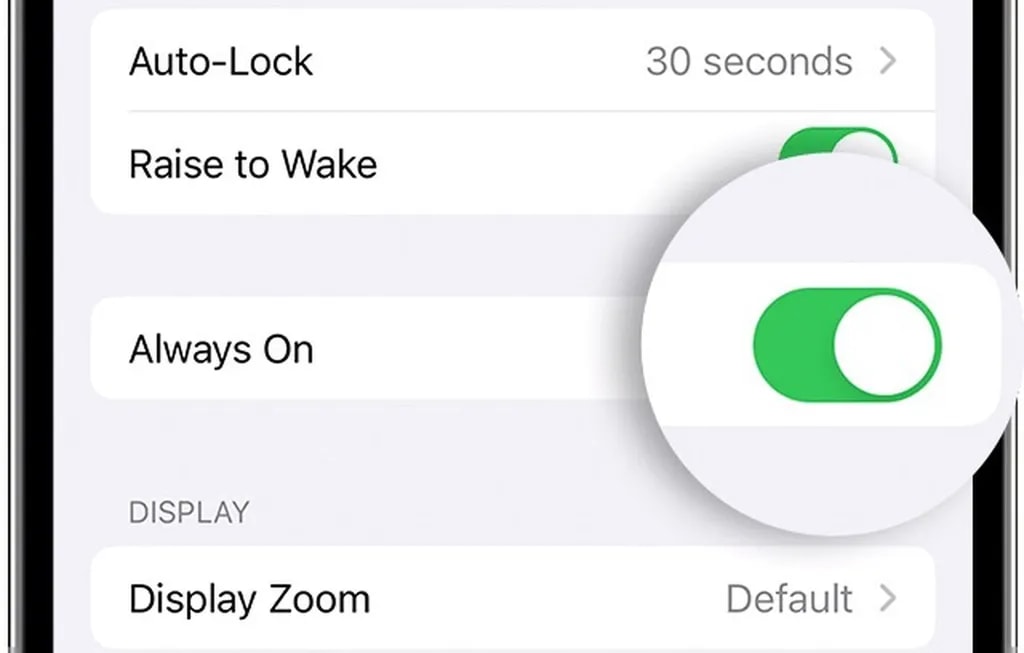
نمایشگر از نرخ تازهسازی ۱ هرتز برای حفظ باتری استفاده میکند و وقتی آیفون در جیب است، نمایشگر خاموش میشود، اما نمایشگر همیشه روشن همچنان باتری را سریعتر از حالت بدون نمایشگر همیشه روشن تخلیه میکند.
با انجام مراحل زیر می توانید صفحه نمایش همیشه روشن را خاموش کنید:
- به تنظیمات آیفون بروید
- روی Display & Brightness بزنید
- روی گزینه Always On Display کلیک کنید
- گزینه Always On Display را خاموش کنید
هنوز کاملا مشخص نیست که عمر باتری صفحه نمایش همیشه روشن چقدر کم می شود زیرا در موارد استفاده مختلف متفاوت است، اما حتی اگر فقط چند درصد باشد، می تواند ارزش خاموش کردن را داشته باشد.
۶- استفاده از حالتهای فوکوس
قابلیت Focus اپل میتواند تعداد اعلانهایی را که دریافت میکنید کاهش دهد و اعلانهای کمتر به معنای فرصت کمتری برای برنامهها برای بیدار کردن صفحه نمایش شما و تخلیه باتری است.
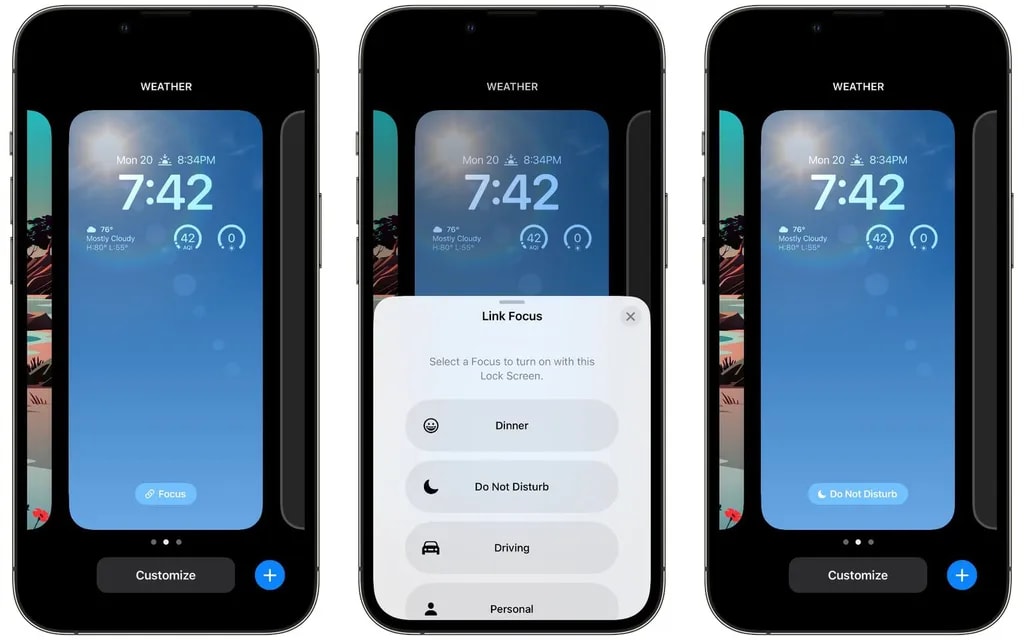
حالتهای فوکوس به شما امکان میدهد انتخاب کنید کدام برنامهها و افراد میتوانند برای شما اعلان ارسال کنند و چه زمانی، بنابراین در ساعات کاری میتوانید اطمینان حاصل کنید که فقط اعلانهای کاری را دریافت میکنید و در زمان انجام کارهای شخصی، میتوانید اعلانهای کاری خود را محدود کنید. میتوانید اعلانها را هنگام رانندگی، زمانی که خواب هستید، زمانی که در حال تمرین هستید و در هر سناریوی دیگری که فکرش را بکنید محدود کنید.
وقتی حالت فوکوس تمام میشود، همچنان همه اعلانهای خود را دریافت خواهید کرد، اما همه آنها به جای هشدارهای چندگانه در یک هشدار نشان داده خواهند شد. خاموش کردن اعلانهای ناخواسته از برنامهها همچنان بهترین روش برای صرفهجویی در مصرف باتری است، اما حالتهای فوکوس به شما امکان میدهند اعلانهای خود را حفظ کنید و در عین حال تعداد دریافتی خود را کاهش دهید.
۷- محدود کردن دسترسی برنامهها به موقعیت مکانی
همیشه خوب است که تنظیمات حریم خصوصی و دسترسی را بررسی کنید تا خیالتان راحت شود که برنامهها و سرویسها کارهایی را انجام نمیدهند که شما نمیخواهید انجام دهند.
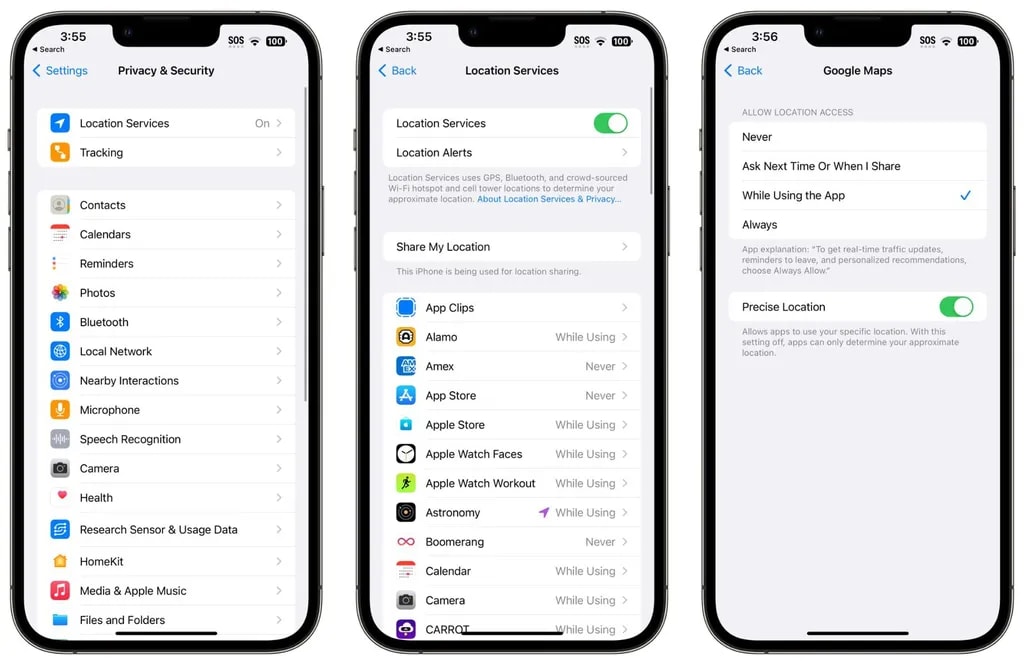
محدود کردن برنامههایی که به مکان شما دسترسی دارند و تعداد دفعاتی که برنامهها میتوانند به آن دادهها دسترسی داشته باشند، میتواند باعث صرفهجویی در مصرف باتری شود.
- به تنظیمات بروید
- گزینه Privacy and Security بروید
- روی Location Services ضربه بزنید
- با کلیک بر روی هر برنامه در لیست میتوانید آنها را مرور کنید و تنظیمات را ویرایش کنید
شما چهار انتخاب ممکن برای تنظیمات مکان برای هر برنامه دارید، اگرچه هر چهار گزینه همیشه برای هر برنامه بسته به کاری که انجام می دهد در دسترس نخواهد بود. میتوانید موارد زیر را انتخاب کنید: هرگز، دفعه بعد یا وقتی اشتراکگذاری میکنم، هنگام استفاده از برنامه، و همیشه.
گزینه Never مانع از دسترسی یک برنامه به موقعیت مکانی شما میشود، و مگر اینکه نیاز خاصی به یک برنامه برای دانستن مکان شما وجود داشته باشد، مانند یک برنامه نقشه برداری، تنظیم دسترسی به مکان روی Never بهترین انتخاب است. گزینه While Using the App برنامه به برنامه اجازه میدهد موقعیت مکانی شما را تنها زمانی شناسایی کند که برنامه باز است و به طور فعال از آن استفاده میشود. اگر برنامه را ببندید یا به برنامه دیگری بروید، دسترسی به موقعیت مکانی به پایان می رسد. این گزینه بهترین تنظیم برای استفاده است.
گزینه Ask Next Time or When I Share از یک برنامه میخواهد که دفعه بعد با یک پنجره بازشو از شما بپرسد که مکان شما را میخواهد، بنابراین می توانید به طور موقت آن را تایید کنید. با این تنظیم، دسترسی به موقعیت مکانی خاموش است تا زمانی که به صراحت از طریق پنجره بازشو اجازه داده شود. گزینه Always هم به یک برنامه اجازه میدهد همیشه به مکان شما دسترسی داشته باشد، صرف نظر از اینکه آن برنامه باز یا بسته باشد. این گزینه منجر به تخلیه بیشتر باتری میشود و باید فقط به برنامههایی که بیشتر به آنها نیاز دارید محدود شود.
بسیاری از برنامهها اطلاعات موقعیت مکانی را درخواست میکنند که واقعا برای عملکرد به آن نیازی ندارند (به عنوان مثال، یک برنامه بانکی ممکن است بخواهد به مکان دسترسی داشته باشد تا دستگاههای خودپرداز اطراف را نشان دهد، که از طریق وارد کردن کد پستی نیز در دسترس است)، بنابراین اصلا لزومی ندارد که بخواهید دسترسی همیشگی به آن دهید.
۸- استفاده از حالت کم مصرف
روشن کردن حالت کم مصرف یک انتخاب واضح برای حفظ باتری بدون نیاز به تنظیمات زیاد است و میتوانید آن را از کنترل سنتر، بخش باتری در برنامه تنظیمات یا با استفاده از سیری روشن کنید. حالت کم مصرف فعالیت پسزمینه را کاهش میدهد، صفحه نمایش شما را پس از عدم فعالیت سریعتر خاموش میکند، نرخ بهروزرسانی نمایشگر را محدود میکند، واکشی ایمیل را محدود میکند، جلوههای بصری را کاهش میدهد و بسیاری موارد دیگر.
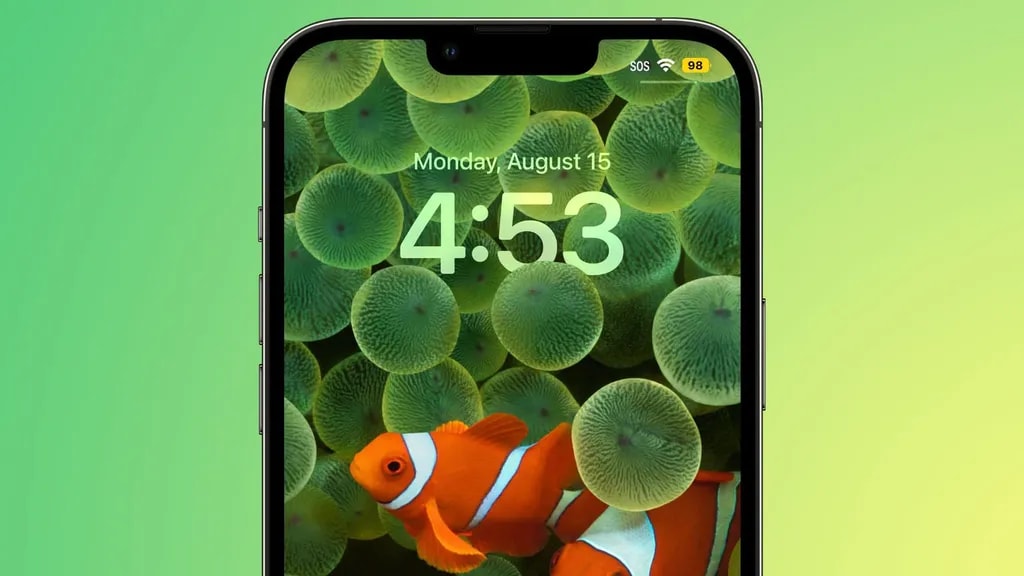
حالت کم مصرف را می توان با استفاده از میانبرها طوری تنظیم کرد که با درصد باتری مشخصی روشن شود، که روشی مفید برای روشن شدن خودکار آن در صورت نیاز است و اگر فردی هستید که اغلب به یاد نمیآورید که آن را روشن کنید، بهترین گزینه است.
موارد دیگری را میدانید که به طول عمر بیشتر باتری کمک میکنند؟ آن را در کامنتها با ما در میان بگذارید.



